Стирання даних Dell
Samenvatting: Ця стаття містить інформацію про функцію Dell Data Wipe у Dell BIOS та інструкції щодо використання цієї функції.
Dit artikel is van toepassing op
Dit artikel is niet van toepassing op
Dit artikel is niet gebonden aan een specifiek product.
Niet alle productversies worden in dit artikel vermeld.
Instructies
Dell Data Wipe – це функція в BIOS Dell Enterprise Client, яка дає нашим клієнтам можливість викликати очищення даних із внутрішніх пристроїв зберігання даних на їхніх комп'ютерах. Це дає змогу ефективно видаляти дані для перепрофілювання або повторного розгортання за допомогою стандартних у галузі можливостей стирання даних, які вже підтримуються пристроями зберігання даних Dell.
Оскільки дані клієнтів є пріоритетом для Dell, ми розробили цю функцію для максимальної сумісності та мінімальної можливості ненавмисного видалення даних.
- Dell Data Wipe підтримує лише внутрішні пристрої зберігання даних: Жорсткий диск SATA, SSD та eMMC залежно від типів пристроїв, що підтримуються системою.
- Dell Data Wipe використовує стандартні затверджені методи стирання даних, такі як Secure Erase для SATA та Sanitize для eMMC.
- Dell Data Wipe доступний лише фізично присутньому користувачу. Користувач повинен бути фізично присутній до тих пір, поки не почнеться стирання диска.
- Dell Data Wipe стирає всі внутрішні диски комп'ютера, немає можливості стерти лише певні пристрої зберігання даних.
Примітка: Dell Data Wipe підтримується в більшості продуктів Dell. Щоб дізнатися, чи підтримується ваш комп'ютер, зайдіть у налаштування BIOS і виберіть «Безпека», а потім подивіться, чи доступна опція « Стирання даних при наступному завантаженні ». Для користувачів Alienware виберіть «Додатково», а потім «Обслуговування », щоб знайти опцію « Очищення даних у наступному завантаженні ».
- Функція стирання даних викликається в налаштуваннях BIOS. На заставці Dell натисніть F2, щоб увійти в налаштування BIOS.
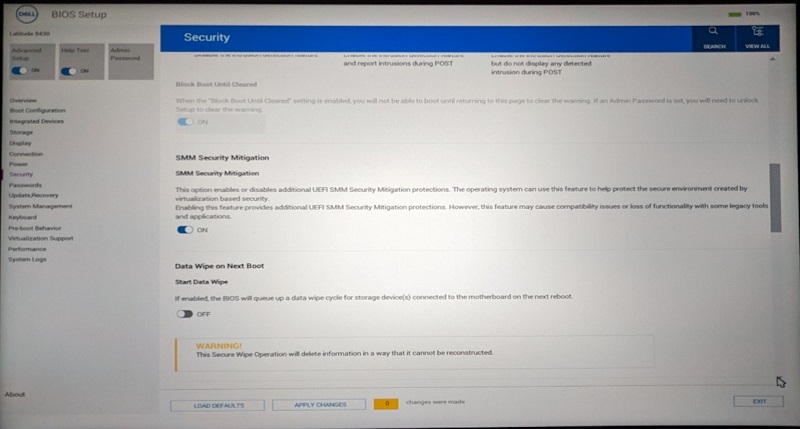
- Опинившись у програмі налаштування BIOS, користувач може вибрати «Wipe under Next Boot» з опції «Очищенняданих безпеки>» або «Додаткове > обслуговування», щоб викликати стирання даних для всіх внутрішніх дисків після перезавантаження. BIOS двічі запитує підтвердження користувача, перш ніж дозволити користувачу вийти з інсталяції з вибраною опцією «Стирання при наступному завантаженні», щоб переконатися, що користувач має намір видалити всі пристрої зберігання даних.
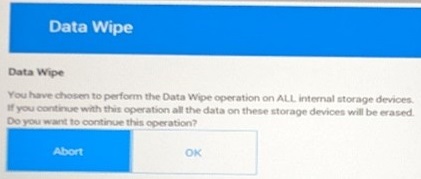
- Як додатковий захід безпеки, BIOS налаштовує вибір за замовчуванням для кінцевого запиту, щоб ще більше забезпечити безпосереднє прийняття користувачем цієї операції.
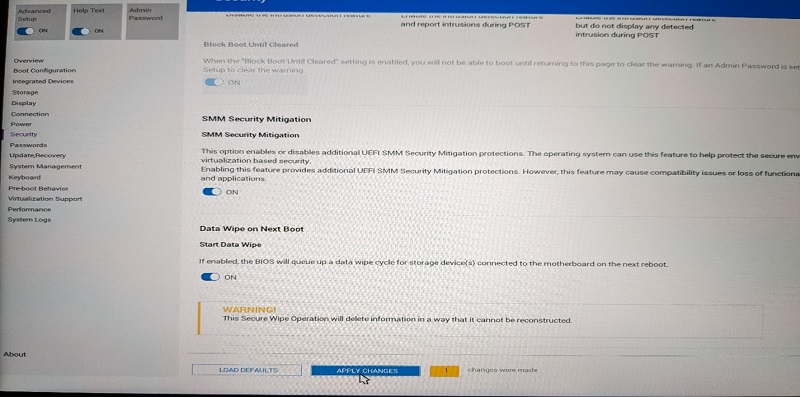
- Після успішного вибору опції та підтвердження підказок користувач виходить із програми налаштування BIOS, щоб примусово перезавантажити систему та розпочати процес стирання даних. Після перезавантаження BIOS знову запропонує кілька підтверджень, перш ніж надіслати інструкції щодо видалення даних на пристрої зберігання даних клієнта.
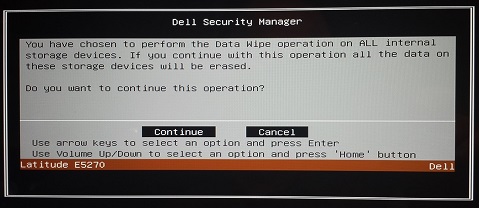
- Користувач може скасувати процедуру стирання диска в будь-якому з цих запитів, і тригер стирання даних буде скинуто. Процес потрібно повторно ініціювати з BIOS Setup, щоб перезапустити процедуру стирання, якщо це потрібно.
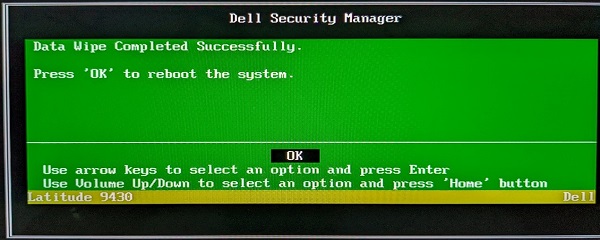
- Про успішну процедуру стирання повідомляє зелений діалоговий вікно та повідомлення «Стирання даних успішно завершено». Якщо є якісь збої, вони відображаються замість діалогового вікна успіху: "Перезавантаження системи та перевстановлення ОС".
Extra informatie
Додаткову інформацію про стирання даних можна знайти в статті Dell Knowledge Base Як стерти дані з жорсткого диска?.
Getroffen producten
Alienware, Inspiron, OptiPlex, Vostro, XPS, Alienware, Inspiron, Latitude, Vostro, XPS, Fixed Workstations, Mobile WorkstationsArtikeleigenschappen
Artikelnummer: 000146892
Artikeltype: How To
Laatst aangepast: 08 okt. 2024
Versie: 9
Vind antwoorden op uw vragen via andere Dell gebruikers
Support Services
Controleer of uw apparaat wordt gedekt door Support Services.